Việc rời bỏ Windows để sang ChromeOS có thể khiến bạn hơi lo lắng ban đầu, nhưng thật ra không hề phức tạp. ChromeOS đơn giản và dễ sử dụng hơn nhiều. Chỉ cần bạn nắm rõ những điểm khác biệt cơ bản và chuẩn bị một vài bước trước khi chuyển đổi thì quá trình sẽ diễn ra suôn sẻ.
Nắm rõ sự khác biệt giữa Windows và ChromeOS
Điều đầu tiên cần hiểu là hai hệ điều hành này được xây dựng với triết lý khác nhau:
- Windows chủ yếu phục vụ cho các phần mềm desktop truyền thống.
- ChromeOS lại tập trung vào ứng dụng web và ứng dụng Android từ Google Play Store.
Về lưu trữ, Windows thường dựa vào ổ cứng cục bộ, trong khi ChromeOS khuyến khích bạn lưu dữ liệu trực tiếp trên Google Drive để dễ dàng truy cập mọi lúc, mọi nơi.
ChromeOS cũng có lợi thế về bảo mật: tích hợp sẵn chống virus, sandboxing và cơ chế khởi động xác minh (Verified Boot). Nhờ vậy, hệ điều hành này ít bị tấn công bởi mã độc hơn Windows. Tuy nhiên, hạn chế là ít tùy chỉnh, khả năng hoạt động offline kém hơn và số lượng ứng dụng hỗ trợ cũng ít hơn. Dù vậy, bù lại, ChromeOS nhẹ, mượt và không cần phần cứng quá mạnh.
Làm quen với các tính năng cơ bản của ChromeOS
ChromeOS thân thiện và có nhiều nét quen thuộc với Windows.
- Launcher tương tự Start Menu, nơi bạn tìm và mở ứng dụng.
- Shelf giống thanh taskbar, giúp ghim ứng dụng, chuyển cửa sổ nhanh, hay mở phần cài đặt.
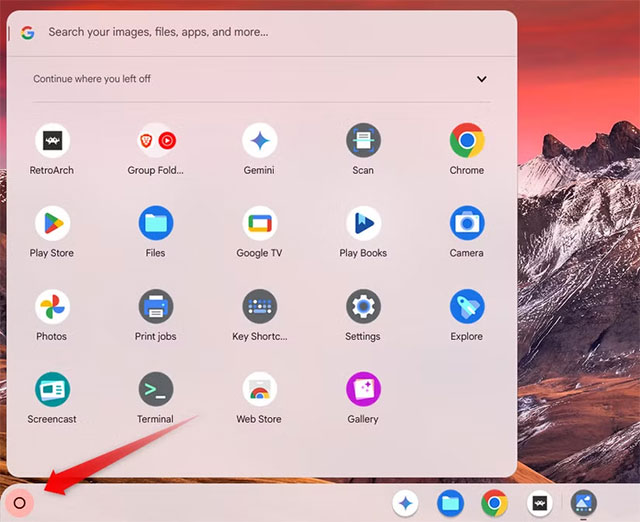
Nhấn vào đồng hồ ở góc dưới bên phải sẽ mở bảng Quick Settings , nơi bạn quản lý Wi-Fi, Bluetooth, âm lượng, độ sáng và nhiều tùy chỉnh khác.
Điểm tiện lợi nữa là ChromeOS cập nhật ngầm trong nền, không làm gián đoạn công việc như Windows thường hay nhắc. Khi đã quen với giao diện này, bạn sẽ thấy việc chuyển đổi cực kỳ tự nhiên.
Sao lưu dữ liệu quan trọng
Trước khi đổi sang Chromebook, hãy chắc chắn rằng dữ liệu quan trọng đã được sao lưu. Bạn có thể chọn:
- Cloud storage (Google Drive): nhanh nhất và tiện nhất, vì ChromeOS hỗ trợ sẵn.
- Ổ cứng ngoài hoặc USB: tạo bản sao vật lý, sau đó chỉ cần cắm vào Chromebook để chuyển dữ liệu.
Thiết lập và đồng bộ tài khoản Google
ChromeOS xoay quanh tài khoản Google. Bạn sẽ dùng nó để đăng nhập, tải ứng dụng từ Play Store, duyệt web với Chrome và lưu dữ liệu trên Drive.
- Nếu đã có tài khoản Google, chỉ việc đăng nhập.
- Nếu chưa có, hãy tạo trước khi bắt đầu sử dụng.
Khi mở Chromebook lần đầu, bạn cần kết nối Wi-Fi rồi đăng nhập. Nếu dùng tài khoản Google cũ, hệ thống sẽ tự động khôi phục cài đặt và dữ liệu. Nếu lập tài khoản mới, bạn sẽ bắt đầu một hành trình hoàn toàn mới trong hệ sinh thái ChromeOS.
Lưu ý: nếu bạn trước đó lưu mật khẩu, bookmark hay dữ liệu duyệt web bằng trình duyệt khác, hãy nhập chúng sang Chrome rồi bật tính năng đồng bộ. Như vậy, khi đăng nhập ChromeOS, dữ liệu sẽ tự động hiển thị.
Thiết lập Chromebook của bạn
Sau khi đăng nhập, có vài việc nên làm:
- Cập nhật hệ thống: Nhấn vào đồng hồ → biểu tượng bánh răng (Cài đặt) → “About ChromeOS” → Check for updates.

- Tinh chỉnh cài đặt: thay đổi hiển thị, cử chỉ touchpad, phím tắt, thông báo…
- Cài ứng dụng cần thiết: tải thêm từ Play Store hoặc ghim ứng dụng yêu thích vào Shelf.

- Quản lý tài khoản: nếu chia sẻ máy, có thể thêm tài khoản khác.
- Cá nhân hóa giao diện: đổi hình nền, tùy chỉnh theme để máy “mang dấu ấn riêng” của bạn.
Chỉ mất vài phút, Chromebook đã sẵn sàng để đồng hành cùng bạn.
Kết luận
ChromeOS là hệ điều hành nhẹ, nhanh và ít phiền toái hơn so với Windows. Tuy nhiên, nó cũng có giới hạn riêng. Trước khi quyết định mua Chromebook, bạn nên cân nhắc kỹ những mặt hạn chế và chi phí tiềm ẩn. Nếu ưu tiên sự đơn giản, bảo mật và tốc độ, việc chuyển sang ChromeOS chắc chắn là lựa chọn thông minh.
 Công nghệ
Công nghệ  AI
AI  Windows
Windows  iPhone
iPhone  Android
Android  Học IT
Học IT  Download
Download  Tiện ích
Tiện ích  Khoa học
Khoa học  Game
Game  Làng CN
Làng CN  Ứng dụng
Ứng dụng 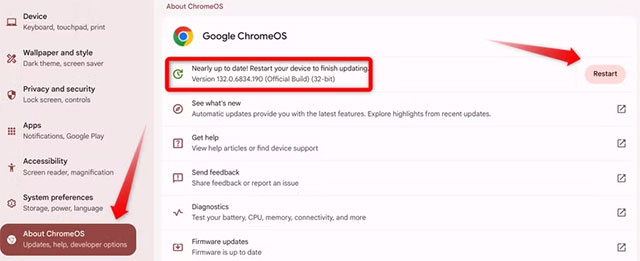
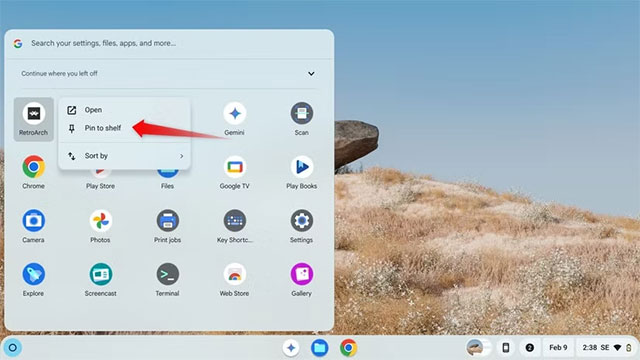






 Windows 11
Windows 11  Windows 10
Windows 10  Windows 7
Windows 7  Windows 8
Windows 8  Cấu hình Router/Switch
Cấu hình Router/Switch 









 Linux
Linux  Đồng hồ thông minh
Đồng hồ thông minh  macOS
macOS  Chụp ảnh - Quay phim
Chụp ảnh - Quay phim  Thủ thuật SEO
Thủ thuật SEO  Phần cứng
Phần cứng  Kiến thức cơ bản
Kiến thức cơ bản  Lập trình
Lập trình  Dịch vụ công trực tuyến
Dịch vụ công trực tuyến  Dịch vụ nhà mạng
Dịch vụ nhà mạng  Quiz công nghệ
Quiz công nghệ  Microsoft Word 2016
Microsoft Word 2016  Microsoft Word 2013
Microsoft Word 2013  Microsoft Word 2007
Microsoft Word 2007  Microsoft Excel 2019
Microsoft Excel 2019  Microsoft Excel 2016
Microsoft Excel 2016  Microsoft PowerPoint 2019
Microsoft PowerPoint 2019  Google Sheets
Google Sheets  Học Photoshop
Học Photoshop  Lập trình Scratch
Lập trình Scratch  Bootstrap
Bootstrap  Năng suất
Năng suất  Game - Trò chơi
Game - Trò chơi  Hệ thống
Hệ thống  Thiết kế & Đồ họa
Thiết kế & Đồ họa  Internet
Internet  Bảo mật, Antivirus
Bảo mật, Antivirus  Doanh nghiệp
Doanh nghiệp  Ảnh & Video
Ảnh & Video  Giải trí & Âm nhạc
Giải trí & Âm nhạc  Mạng xã hội
Mạng xã hội  Lập trình
Lập trình  Giáo dục - Học tập
Giáo dục - Học tập  Lối sống
Lối sống  Tài chính & Mua sắm
Tài chính & Mua sắm  AI Trí tuệ nhân tạo
AI Trí tuệ nhân tạo  ChatGPT
ChatGPT  Gemini
Gemini  Điện máy
Điện máy  Tivi
Tivi  Tủ lạnh
Tủ lạnh  Điều hòa
Điều hòa  Máy giặt
Máy giặt  Cuộc sống
Cuộc sống  TOP
TOP  Kỹ năng
Kỹ năng  Món ngon mỗi ngày
Món ngon mỗi ngày  Nuôi dạy con
Nuôi dạy con  Mẹo vặt
Mẹo vặt  Phim ảnh, Truyện
Phim ảnh, Truyện  Làm đẹp
Làm đẹp  DIY - Handmade
DIY - Handmade  Du lịch
Du lịch  Quà tặng
Quà tặng  Giải trí
Giải trí  Là gì?
Là gì?  Nhà đẹp
Nhà đẹp  Giáng sinh - Noel
Giáng sinh - Noel  Hướng dẫn
Hướng dẫn  Ô tô, Xe máy
Ô tô, Xe máy  Tấn công mạng
Tấn công mạng  Chuyện công nghệ
Chuyện công nghệ  Công nghệ mới
Công nghệ mới  Trí tuệ Thiên tài
Trí tuệ Thiên tài